Google Chrome plante mon PC [GUIDE FACILE DE DÉPANNAGE]
4 min. read
Updated on

Google Chrome est un favori des utilisateurs pour les bonnes raisons, détenant la part majoritaire du marché des navigateurs depuis longtemps.
D’ailleurs, la plate-forme Android est le système d’exploitation le plus utilisé au monde. Il est donc assez évident de comprendre pourquoi le navigateur d’origine de Google retient le plus l’attention.
Même si Chrome s’améliore avec chaque nouvelle mise à jour, à la fois visuellement et en termes de performances, il reste toujours des défis à surmonter.
Un problème majeur est que Google Chrome fait planter le PC, ce qui se produit principalement en raison d’un épuisement anormal de la RAM.
Si vous vous comptez parmi ceux qui ont signalé au moins une fois que Google Chrome plante mon PC, nous avons quelques solutions. Alors vérifiez-les ci-dessous.
Comment faire si Google Chrome fait planter mon PC ?
1. Utiliser une solution alternative
Un excellent moyen de résoudre facilement le problème consiste à essayer des navigateurs alternatifs. Et maintenant plus que jamais, vous disposez d’un nombre substantiel d’alternatives à Chrome.
Opera est un bon exemple de navigateur alternatif, car il s’appuie sur le même moteur Chromium, mais ne consomme qu’une fraction des ressources.
Il dispose également d’une vaste bibliothèque d’extensions, donc enrichir le navigateur Web pour mieux répondre à vos besoins ne sera pas un problème.
De plus, vous bénéficiez des couches de sécurité supplémentaires qui se présentent sous la forme d’un VPN et d’un bloqueur de publicités intégré.

Opera
Surfez sur Internet et gardez des dizaines d’onglets ouverts sans vous soucier des plantages PC!2. Réinitialiser Google Chrome et rechercher les logiciels malveillants
- Ouvrez Chrome.
- Cliquez sur le menu à 3 points et ouvrez les Paramètres.
- Dans la barre de recherche, localisez la section Paramètres avancés.
- Cliquez sur Reinitialiser et nettoyer, puis sur Restaurer les paramètres par défaut.
- En fin, cliquez sur Réinitialiser les paramètres.
Et voici comment rechercher une présence malveillante avec Windows Defender et Malwarebytes, respectivement:
- Ouvrez Windows Defender/Sécurité Windows dans la zone de notification de la barre des tâches.
- Choisissez Protection contre les virus et menaces.
- Choisissez les options d’analyse.
- Sélectionnez Analyse hors ligne.
- Cliquez sur Scannez maintenant. Votre PC redémarrera et le processus de commencera.
- Après avoir redémarré, téléchargez Malwarebytes.
- Exécutez l’outil et cliquez sur Analyser
- Attendez que l’outil analyse votre système et redémarrez votre PC.
3. Effacer les données de navigation
- Ouvrez les Paramètres de Chrome, tout comme indiqué en haut.
- Appuyez sur Contrôle de sécurité et accédez à la section Confidentialité et sécurité.
- Puis, sélectionnez le menu Effacer les données de navigation.
- Choisissez l’onglet Paramètres Avancés.
- Définissez le champ Période sur Toutes les données.
- Cochez la case Cookies et autres données de site.
- Cliquez sur Effacer les données.
4. Mettre à jour Chrome
- Ouvrez Chrome.
- Cliquez sur le menu à 3 points dans le coin supérieur droit.
- Sélectionnez d’ouvrir Aide – À propos de Google Chrome.
- La vérification de la version devrait commencer et le navigateur s’actualisera si une mise à jour officielle est disponible.
5. Réinstaller Google Chrome

Comme pour toute autre application tierce, la réinstallation est toujours au bas de la liste de dépannage.
Mais, en plus de supprimer l’application elle-même, nous suggérons d’effacer toutes les données stockées localement.
Ceci a le but de s’assurer qu’aucune sorte de corruption ne causera de plantages ou de gels du navigateur et du système d’exploitation.
Vous pouvez rechercher les fichiers associés vous-même ou utiliser un programme de désinstallation tiers qui le fasse pour vous.
Voici nos méthodes pour réparer Google Chrome lorsqu’il n’arrête pas de planter ou pire, lorsqu’il fait planter votre PC.
Quelle de ces solutions a-t-elle marché pour vous? Faites-le nous savoir dans la section des commentaires ci-dessous.

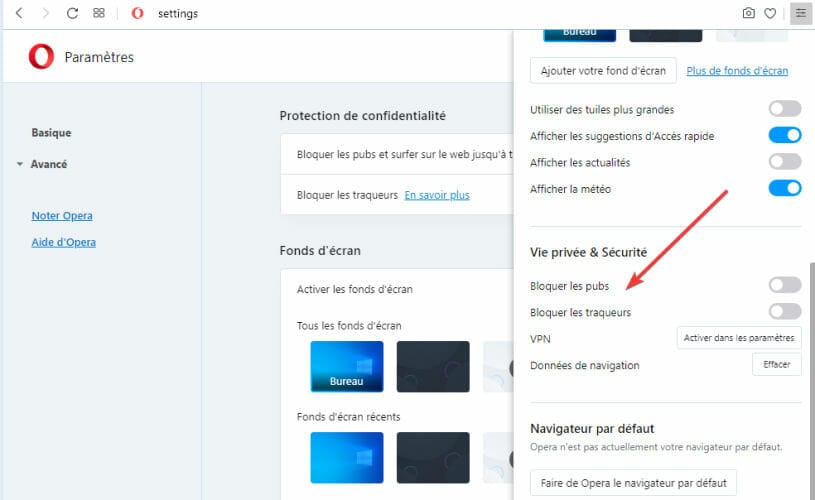
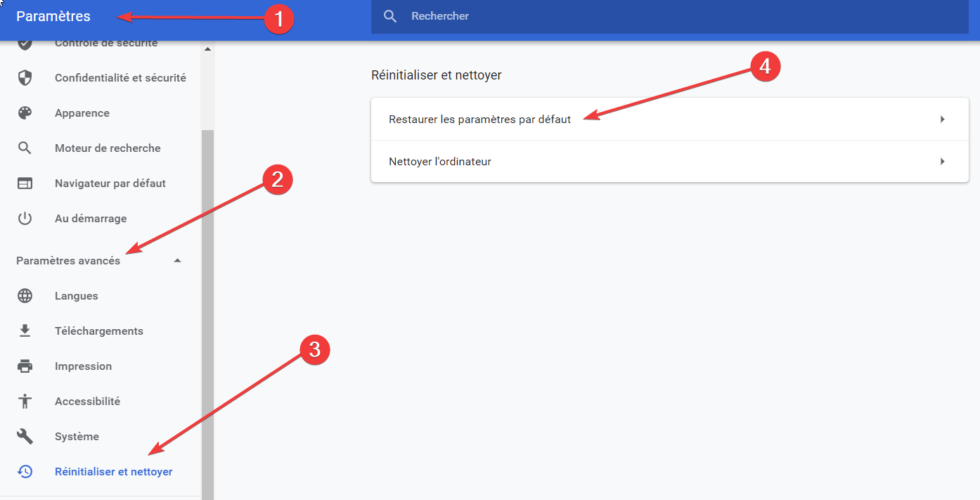
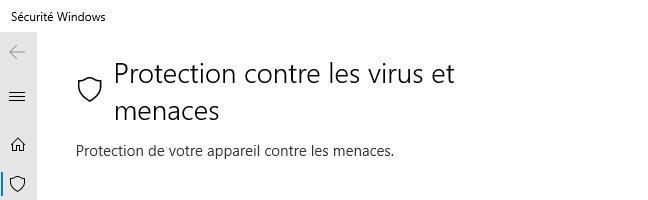
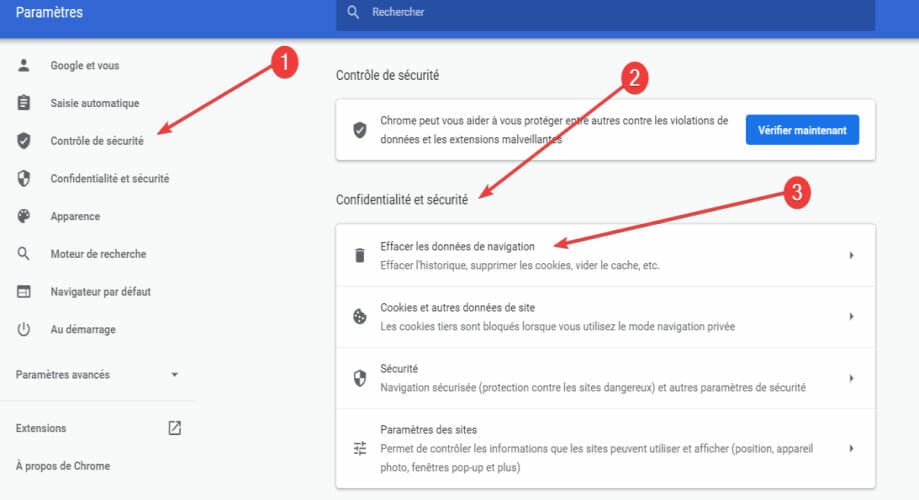
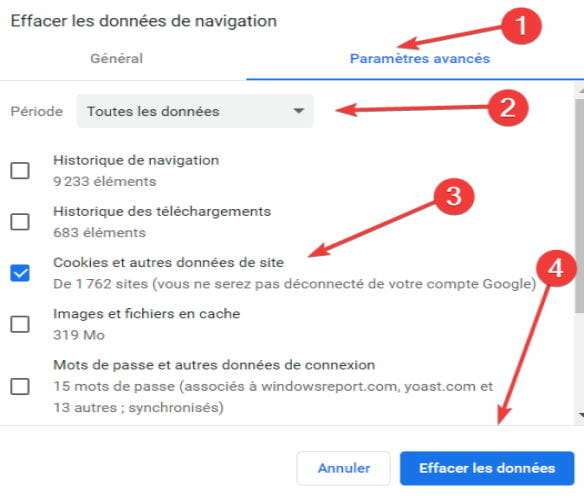
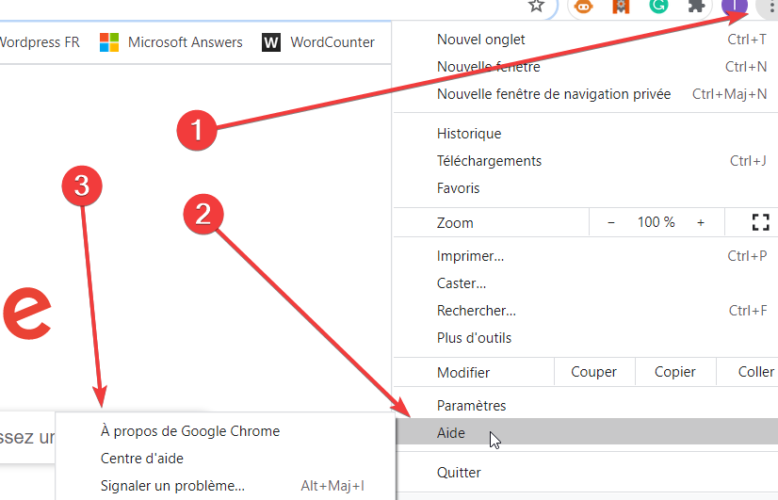








User forum
0 messages